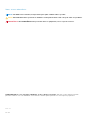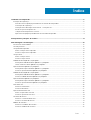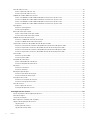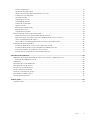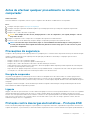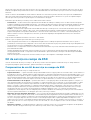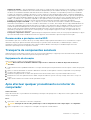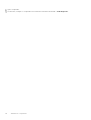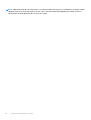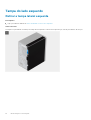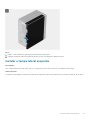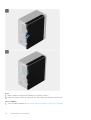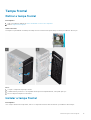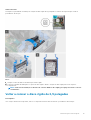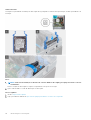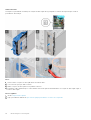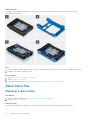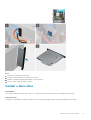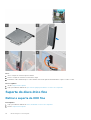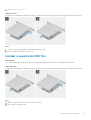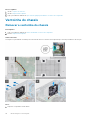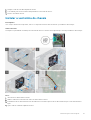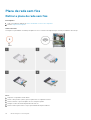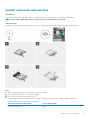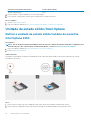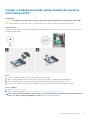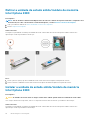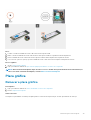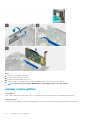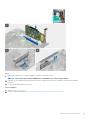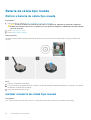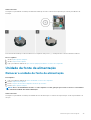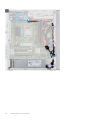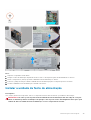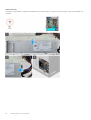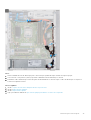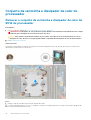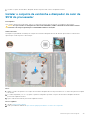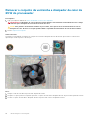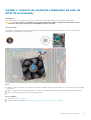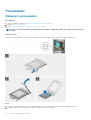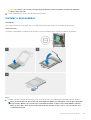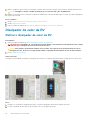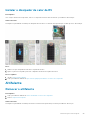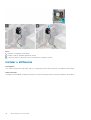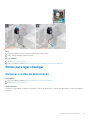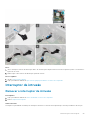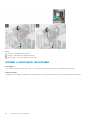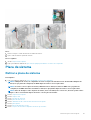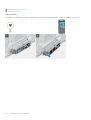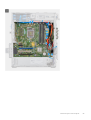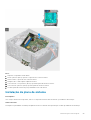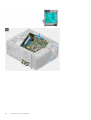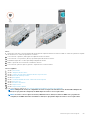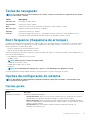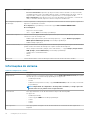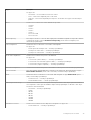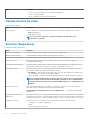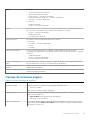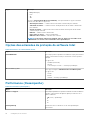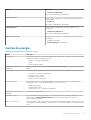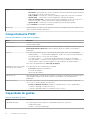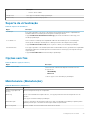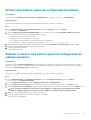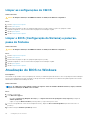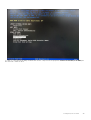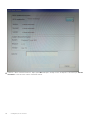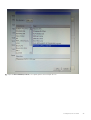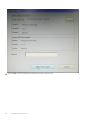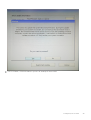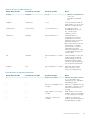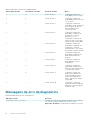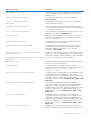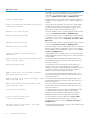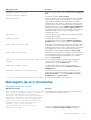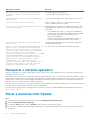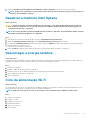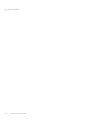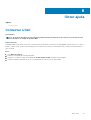Dell OptiPlex 7071 Manual do proprietário
- Tipo
- Manual do proprietário

Torre OptiPlex 7071
Manual de serviço
Modelo regulamentar: D28M
Tipo regulamentar: D28M001

Notas, avisos e advertências
NOTA: uma NOTA fornece informações importantes para ajudar a utilizar melhor o produto.
AVISO: Um AVISO indica danos potenciais no hardware ou uma perda de dados e diz como pode evitar esse problema.
ADVERTÊNCIA: Uma ADVERTÊNCIA indica potenciais danos no equipamento, lesões corporais ou morte.
© 2019 2020 Dell Inc. ou as respetivas subsidiárias. Todos os direitos reservados. Dell, EMC e outras marcas comerciais
pertencem à Dell Inc ou às suas subsidiárias. Outras marcas comerciais podem pertencer aos seus respetivos proprietários.
2020 - 03
Rev. A01

1 Trabalhar no computador.............................................................................................................. 6
Instruções de segurança.......................................................................................................................................................6
Antes de efectuar qualquer procedimento no interior do computador.....................................................................7
Precauções de segurança...............................................................................................................................................7
Proteção contra descargas eletrostáticas - Proteção ESD........................................................................................7
Kit de serviço no campo de ESD....................................................................................................................................8
Transporte de componentes sensíveis..........................................................................................................................9
Após efectuar qualquer procedimento no interior do computador........................................................................... 9
2 Componentes principais do sistema.............................................................................................. 11
3 Desmontagem e remontagem.......................................................................................................13
Ferramentas recomendadas............................................................................................................................................... 13
Lista de parafusos................................................................................................................................................................ 13
Tampa do lado esquerdo..................................................................................................................................................... 14
Retirar a tampa lateral esquerda...................................................................................................................................14
Instalar a tampa lateral esquerda..................................................................................................................................15
Tampa frontal........................................................................................................................................................................17
Retirar a tampa frontal...................................................................................................................................................17
Instalar a tampa frontal..................................................................................................................................................17
unidade de disco rígido de 2,5 polegadas..........................................................................................................................18
Remoção da unidade de disco rígido de 2,5 polegadas............................................................................................. 18
Voltar a colocar o disco rígido de 2,5 polegadas........................................................................................................ 19
Suporte do disco rígido de 2,5 polegadas......................................................................................................................... 21
Remoção do suporte do disco rígido de 2,5 polegadas............................................................................................. 21
Instalar o suporte do disco rígido de 2,5 polegadas................................................................................................... 21
unidade de disco rígido de 3,5 polegadas.........................................................................................................................22
Remoção da unidade de disco rígido de 3,5 polegadas............................................................................................ 22
Instalar a unidade de disco rígido de 3,5 polegadas.................................................................................................. 23
Suporte do disco rígido de 3,5 polegadas........................................................................................................................ 25
Remoção do suporte do disco rígido de 3,5 polegadas............................................................................................ 25
Instalar o suporte do disco rígido de 3,5 polegadas.................................................................................................. 25
Disco ótico fino.................................................................................................................................................................... 26
Remover o disco ótico.................................................................................................................................................. 26
Instalar o disco ótico......................................................................................................................................................27
Suporte do disco ótico fino................................................................................................................................................ 28
Retirar o suporte do ODD fino..................................................................................................................................... 28
Instalar o suporte do ODD fino.................................................................................................................................... 29
Ventoinha do chassis.......................................................................................................................................................... 30
Remover a ventoinha do chassis.................................................................................................................................30
Instalar a ventoinha do chassis..................................................................................................................................... 31
Módulos de memória...........................................................................................................................................................32
Remover os módulos de memória............................................................................................................................... 32
Instalar os módulos de memória...................................................................................................................................33
Índice
Índice 3

Placa de rede sem fios........................................................................................................................................................34
Retirar a placa de rede sem fios...................................................................................................................................34
Instalar a placa de rede sem fios..................................................................................................................................35
Unidade de estado sólido/Intel Optane............................................................................................................................ 36
Retirar a unidade de estado sólido/módulo de memória Intel Optane 2230..........................................................36
Instalar a unidade de estado sólido/módulo de memória Intel Optane 2230......................................................... 37
Retirar a unidade de estado sólido/módulo de memória Intel Optane 2280..........................................................38
Instalar a unidade de estado sólido/módulo de memória Intel Optane 2280.........................................................38
Placa gráfica.........................................................................................................................................................................39
Remover a placa gráfica............................................................................................................................................... 39
Instalar a placa gráfica.................................................................................................................................................. 40
Bateria de célula tipo moeda.............................................................................................................................................. 42
Retirar a bateria de célula tipo moeda.........................................................................................................................42
Instalar a bateria de célula tipo moeda........................................................................................................................42
Unidade da fonte de alimentação......................................................................................................................................43
Remover a unidade de fonte de alimentação.............................................................................................................43
Instalar a unidade da fonte de alimentação................................................................................................................45
Conjunto da ventoinha e dissipador de calor do processador....................................................................................... 48
Remover o conjunto da ventoinha e dissipador de calor de 95 W do processador.............................................. 48
Instalar o conjunto da ventoinha e dissipador de calor de 95 W do processador................................................. 49
Remover o conjunto da ventoinha e dissipador de calor de 65 W do processador..............................................50
Instalar o conjunto da ventoinha e dissipador de calor de 65 W do processador..................................................51
Processador......................................................................................................................................................................... 52
Remover o processador................................................................................................................................................52
Instalar o processador...................................................................................................................................................53
Dissipador de calor da RV...................................................................................................................................................54
Retirar o dissipador de calor da RV............................................................................................................................. 54
Instalar o dissipador de calor da RV............................................................................................................................ 55
Altifalante............................................................................................................................................................................. 55
Remover o altifalante....................................................................................................................................................55
Instalar o altifalante....................................................................................................................................................... 56
Botão para ligar/desligar.....................................................................................................................................................57
Remover o botão de alimentação................................................................................................................................57
Instalar o botão de alimentação...................................................................................................................................58
Interruptor de intrusão........................................................................................................................................................59
Remover o interruptor de intrusão..............................................................................................................................59
Instalar o interruptor de intrusão................................................................................................................................. 60
Placa de sistema...................................................................................................................................................................61
Retirar a placa de sistema............................................................................................................................................. 61
Instalação da placa de sistema.....................................................................................................................................65
4 Configuração do sistema.............................................................................................................70
Entrar no programa de configuração do BIOS.................................................................................................................70
Menu de arranque............................................................................................................................................................... 70
Teclas de navegação............................................................................................................................................................71
Boot Sequence (Sequência de arranque)......................................................................................................................... 71
Opções da configuração do sistema..................................................................................................................................71
Opções gerais..................................................................................................................................................................71
Informações do sistema................................................................................................................................................ 72
Opções do ecrã de vídeo.............................................................................................................................................. 74
4
Índice

Security (Segurança).................................................................................................................................................... 74
Opções de arranque seguro......................................................................................................................................... 75
Opções das extensões da proteção do software Intel..............................................................................................76
Performance (Desempenho)........................................................................................................................................76
Gestão de energia..........................................................................................................................................................77
Comportamento POST................................................................................................................................................. 78
Capacidade de gestão...................................................................................................................................................78
Suporte de virtualização............................................................................................................................................... 79
Opções sem fios.............................................................................................................................................................79
Maintenance (Manutenção).........................................................................................................................................79
Registos do sistema...................................................................................................................................................... 80
Configuração avançada................................................................................................................................................ 80
Palavra-passe do sistema e de configuração...................................................................................................................80
Atribuir uma palavra-passe de configuração do sistema...........................................................................................81
Eliminar ou alterar uma palavra-passe de configuração do sistema existente....................................................... 81
Limpar as configurações do CMOS.............................................................................................................................82
Limpar o BIOS (Configuração do Sistema) e palavras-passe do Sistema............................................................. 82
Atualização do BIOS no Windows..................................................................................................................................... 82
Atualização do BIOS em sistemas com o BitLocker ativado....................................................................................83
Atualização do BIOS do sistema utilizando uma unidade flash USB....................................................................... 83
Atualizar o Dell BIOS em ambientes Linux e Ubuntu.................................................................................................84
Alternar o BIOS a partir do menu de arranque único F12......................................................................................... 84
5 Resolução de problemas............................................................................................................. 90
Diagnóstico de avaliação otimizada do sistema pré-arranque - Diagnóstico ePSA....................................................90
Execução dos diagnósticos ePSA............................................................................................................................... 90
Diagnóstico...........................................................................................................................................................................90
Mensagens de erro de diagnóstico................................................................................................................................... 92
Mensagens de erro do sistema..........................................................................................................................................95
Recuperar o sistema operativo..........................................................................................................................................96
Ativar a memória Intel Optane...........................................................................................................................................96
Desativar a memória Intel Optane..................................................................................................................................... 97
Descarregar a energia estática.......................................................................................................................................... 97
Ciclo de alimentação Wi-Fi................................................................................................................................................. 97
6 Obter ajuda................................................................................................................................99
Contactar a Dell...................................................................................................................................................................99
Índice
5

Trabalhar no computador
Instruções de segurança
Pré-requisitos
Utilize as diretrizes de segurança seguintes para proteger o seu computador contra potenciais danos e para assegurar a sua segurança
pessoal. Salvo indicação em contrário, cada procedimento incluído neste documento pressupõe que:
• Leu as informações de segurança fornecidas com o computador.
• É possível substituir ou, se adquirido em separado, instalar um componente ao efetuar o procedimento de remoção na ordem inversa.
Sobre esta tarefa
NOTA: Desligue todas as fontes de alimentação antes de proceder à abertura de tampas ou painéis do computador. Após
terminar os trabalhos no interior do computador, volte a colocar toda as tampas, painéis e parafusos antes de ligar a
fonte de alimentação.
ADVERTÊNCIA: Antes de trabalhar no interior do computador, leia as informações de segurança fornecidas com o
mesmo. Para obter mais informações sobre outras melhores práticas de segurança, consulte a página sobre
conformidade legal (Regulatory Compliance)
AVISO: Muitas das reparações só podem ser efetuadas por um técnico de assistência qualificado. Apenas deverá efetuar
a resolução de problemas e algumas reparações simples, conforme autorizado na documentação do produto ou como
orientado pelo serviço de assistência online ou por telefone e pela equipa de suporte. Os danos causados por assistência
não autorizada pela Dell não estão cobertos pela garantia. Leia e siga as instruções sobre segurança fornecidas com o
produto.
AVISO: Para evitar descargas eletrostáticas, ligue-se à terra utilizando uma faixa de ligação à terra para pulso ou
tocando periodicamente numa superfície metálica não pintada ao mesmo tempo que toca num conector na parte
posterior do computador.
AVISO: Manuseie cuidadosamente os componentes e as placas. Não toque nos componentes ou nos contactos da placa.
Segure a placa pelas extremidades ou pelo suporte metálico de instalação. Segure nos componentes, como um
processador, pelas extremidades e não pelos pinos.
AVISO: Quando desligar um cabo, puxe pelo respectivo conector ou pela patilha e não pelo próprio cabo. Alguns cabos
possuem conectores com patilhas de bloqueio. Se estiver a desligar este tipo de cabo, prima as patilhas de bloqueio
antes de desligar o cabo. Ao separar as fichas, mantenha-as alinhadas para evitar a torção dos pinos. Para além disso,
antes de ligar um cabo, verifique se ambos as fichas estão direccionadas e alinhadas correctamente.
NOTA: Pode haver diferenças de aparência entre a cor do computador e determinados componentes em relação aos
apresentados nas ilustrações deste documento.
AVISO: O sistema encerrar-se-á se as tampas laterais forem removidas com o sistema a funcionar. O sistema não liga
enquanto as tampas laterais estiverem removidas.
AVISO: O sistema encerrar-se-á se as tampas laterais forem removidas com o sistema a funcionar. O sistema não liga
enquanto as tampas laterais estiverem removidas.
AVISO: O sistema encerrar-se-á se as tampas laterais forem removidas com o sistema a funcionar. O sistema não liga
enquanto as tampas laterais estiverem removidas.
1
6 Trabalhar no computador

Antes de efectuar qualquer procedimento no interior do
computador
Sobre esta tarefa
Para evitar danificar o computador, execute os passos seguintes antes de iniciar o trabalho dentro do computador.
Passo
1. Certifique-se de que segue as Instruções de segurança.
2. Certifique-se de que a superfície de trabalho é plana e que está limpa para evitar que a tampa do computador fique riscada.
3. Desligue o computador.
4. Desligue todos os cabos de rede do computador.
AVISO: Para desligar um cabo de rede, desligue primeiro o cabo do computador e, em seguida, desligue o cabo do
dispositivo de rede.
5. Desligue o computador e todos os dispositivos a ele ligados das respectivas tomadas eléctricas.
6. Prima sem soltar o botão de alimentação enquanto desliga o computador, para ligar à terra a placa de sistema.
NOTA: Para evitar descargas eletrostáticas, ligue-se à terra utilizando uma faixa de ligação à terra para pulso ou
tocando periodicamente numa superfície metálica não pintada ao mesmo tempo que toca num conector na parte
posterior do computador.
Precauções de segurança
O capítulo sobre as precauções de segurança descreve os principais passos a executar antes de proceder às instruções de desmontagem.
Cumpra as seguintes precauções de segurança antes de quaisquer procedimentos de instalação ou reparação que envolvam a
desmontagem ou remontagem:
• Desligue o sistema e todos os periféricos ligados.
• Desligue o sistema e todos os periféricos ligados à alimentação CA.
• Desligue todos os cabos de rede, linhas telefónicas e de telecomunicação do sistema.
• Utilize um kit de serviço de campo ESD ao manusear o interior de qualquer tabletcomputador portátilcomputador de secretária para
evitar danos por descarga eletrostática (ESD).
• Depois de remover qualquer componente do sistema, coloque cuidadosamente o componente removido sobre um tapete antiestático.
• Use calçado com solas de borracha não condutora para reduzir o risco de eletrocussão.
Energia de suspensão
Os produtos Dell equipados com alimentação de reserva devem ser desligados antes de se abrir a caixa. Os sistemas que possuem a
funcionalidade de energia de suspensão recebem alimentação no momento em que são desligados. A alimentação interna permite que o
sistema seja ligado de forma remota (ativado na LAN) e colocado no modo de espera, dispondo ainda de outras funcionalidades de gestão
avançadas.
Se carregar e mantiver carregado o botão de alimentação durante 15 segundos irá descarregar a energia residual na placa de sistema.
Retire a bateria dos tablets.computadores portáteis.
Ligação
A ligação é um método que conecta dois ou mais condutores de ligação à terra com a mesma potência elétrica. Isto é feito com a ajuda de
um kit de descargas eletrostáticas (ESD) de serviço no campo. Quando utilizar um fio de ligação, certifique-se de que este está em
contacto com uma superfície metálica sem revestimento e nunca com uma superfície pintada ou não metálica. A pulseira antiestática deve
estar fixa e em total contacto com a sua pele e devem ser removidas todas as joias, tais como relógios, pulseiras ou anéis, antes de
estabelecer a ligação entre si e o equipamento.
Proteção contra descargas eletrostáticas - Proteção ESD
As ESD são uma das principais preocupações no que respeita aos componentes eletrónicos, especialmente componentes sensíveis como
as placas de expansão, os processadores, as memórias DIMM e as placas de sistema. Correntes elétricas muito ligeiras podem danificar os
Trabalhar no computador
7

circuitos de formas que talvez não sejam tão óbvias, tais como falhas latentes ou produtos com uma duração mais curta. Uma vez que a
indústria vai exigindo uma potência cada vez menor e uma densidade cada vez mais elevada, a proteção contra ESD é uma preocupação
crescente.
Devido ao aumento da densidade dos semicondutores utilizados nos mais recentes produtos da Dell, existe agora mais sensibilidade aos
danos provocados pela estática relativamente ao que acontecia nos anteriores produtos da Dell. Por isso, já não são aplicáveis alguns
métodos aprovados no passado no que diz respeito ao manuseamento das peças.
Existem dois tipos de danos provocados por ESD: falhas catastróficas e latentes.
• Catastróficas – as falhas catastróficas representam cerca de 20% das falhas provocadas por ESD. Os danos levam a uma perda
completa e imediata da funcionalidade do dispositivo. Um exemplo de falha catastrófica é uma memória DIMM que recebeu um choque
estático e gera imediatamente um sintoma de “Nenhum POST/Nenhum vídeo”, emitindo um código sonoro que representa uma
memória ausente ou não funcional.
• Latente – as falhas latentes representam cerca de 80% das falhas provocadas por ESD. Uma elevada taxa de falhas latentes significa
que, na maioria das vezes, quando o dano ocorre, não é imediatamente reconhecido. A DIMM recebe um choque estático, mas o sinal
é apenas enfraquecido e não produz imediatamente os sintomas externos relacionados com os danos. O sinal enfraquecido pode
demorar semanas ou meses a desaparecer e, entretanto, pode causar degradação da integridade da memória, erros de memória
intermitentes, etc.
O tipo de dano mais difícil de reconhecer e resolver é o dano latente.
Execute os passos seguintes para evitar danos provocados por ESD:
• Utilize uma pulseira antiestática com fios adequadamente ligada à terra. A utilização de pulseiras antiestáticas sem fios já não é
permitida; não fornecem proteção adequada. Tocar no chassi antes de manusear as peças não garante uma proteção adequada contra
a ESD nas peças com maior sensibilidade aos danos provocados por ESD.
• Manuseie todos os componentes sensíveis à estática numa área antiestática. Se possível, utilize almofadas antiestáticas para o piso e
para a bancada de trabalho.
• Quando desembalar um componente sensível à estática, não retire o componente do material antiestático da embalagem até que
esteja preparado para instalar o componente. Antes de desembalar o pacote antiestático, certifique-se de descarrega a eletricidade
estática do seu corpo.
• Antes de transportar um componente sensível à estática, coloque-o num recipiente ou embalagem antiestática.
Kit de serviço no campo de ESD
O kit não monitorizado de serviço no campo é o kit de serviço usado com mais frequência. Cada kit de serviço no campo inclui três
componentes principais: tapete antiestático, pulseira antiestática e fio de ligação.
Componentes de um kit de serviço no campo de ESD
Os componentes de um kit de serviço no campo de ESD são:
• Tapete antiestático – o tapete antiestático dissipa a eletricidade estática e as peças podem ser colocadas sobre o mesmo durante os
procedimentos de serviço. Quando utilizar um tapete antiestático, a sua pulseira antiestática deverá estar aconchegada ao pulso e o fio
de ligação deverá estar ligado ao tapete e a qualquer superfície metálica sem revestimento no sistema em que está a trabalhar. Depois
de corretamente implementadas, as peças de manutenção podem ser removidas do saco antiestático e colocadas diretamente no
tapete. Os itens sensíveis a ESD estão seguros na sua mão, no tapete antiestático, no sistema ou no interior de um saco.
• Pulseira antiestática e fio de ligação – a pulseira antiestática e o fio de ligação podem estar diretamente ligados ao seu pulso e a
uma superfície metálica sem revestimento no hardware se o tapete antiestático não for necessário ou se estiverem ligados ao tapete
antiestático para proteger o hardware temporariamente colocado no tapete. A ligação física entre a pulseira antiestática, o fio de
ligação e a sua pele, o tapete antiestático e o hardware é denominada por ligação. Utilize apenas os kits de serviço no campo que
incluem uma pulseira antiestática, um tapete antiestático e um fio de ligação. Nunca utilize pulseiras antiestáticas sem fios. Esteja
sempre ciente de que os fios internos de uma pulseira têm tendência a danificar-se com o uso e devem ser inspecionados
regularmente com um dispositivo de teste adequado para evitar danos acidentais no hardware provocados por ESD. Recomendamos
que teste a pulseira antiestática e o fio de ligação, pelo menos, uma vez por semana.
• Dispositivo de teste da pulseira antiestática – os fios no interior de uma pulseira antiestática são propícios a danificarem-se com o
tempo. Quando utilizar um kit não monitorizado, é recomendável que efetue regularmente um teste à pulseira antes de cada serviço e,
no mínimo, um teste por semana. Um dispositivo de teste para pulseiras antiestáticas é o melhor método utilizado para este teste. Se
não tiver o seu próprio dispositivo de teste, contacte a sua sede regional para saber se podem disponibilizar um dispositivo. Para
realizar este teste, conecte o fio de ligação da pulseira antiestática ao dispositivo de teste, enquanto este estiver preso ao seu pulso, e
prima o botão de teste. Se o teste for positivo, é aceso um LED verde; se o teste for negativo, é aceso um LED vermelho e é emitido
um alarme.
• Elementos isoladores – é fundamental manter os dispositivos sensíveis a ESD, como os revestimentos de plástico dos dissipadores
de calor, afastados das peças internas que são isoladoras e possuem, muitas vezes, carga elétrica.
8
Trabalhar no computador

• Ambiente de trabalho – antes de implementar o kit de serviço no campo de ESD, avalie a situação no local do cliente. Por exemplo, a
implementação do kit num ambiente de servidor é diferente da implementação num ambiente de desktop ou computador portátil. Os
servidores são normalmente instalados num rack de um centro de dados; os desktops ou computadores portáteis são normalmente
colocados em secretárias ou cubículos de escritório. Procure sempre uma área de trabalho plana e aberta, totalmente desimpedida e
suficientemente espaçosa para implementar o kit de ESD, aproveitando um espaço adicional para acomodar o tipo de sistema que está
a ser reparado. A área de trabalho também não deve ter quaisquer isoladores que possam provocar a ocorrência de ESD. Na área de
trabalho, os isoladores como o poliestireno expandido e outros plásticos devem estar sempre a uma distância de, pelo menos, 12
polegadas ou 30 centímetros das peças sensíveis antes de manusear fisicamente quaisquer componentes de hardware.
• Embalagem protegida contra ESD – todos os dispositivos sensíveis a ESD devem ser enviados e recebidos numa embalagem
antiestática. Recomendamos o uso de sacos metálicos e antiestáticos. No entanto, deve sempre devolver a peça danificada dentro do
mesmo saco e embalagem antiestática em que a peça foi enviada. O saco antiestático deve ser dobrado e fechado com fita e todo o
material de espuma da embalagem deve ser usado na caixa original em que a peça foi enviada. Os dispositivos sensíveis a ESD só
devem ser removidos numa superfície de trabalho protegida contra ESD e as peças nunca devem ser colocadas no topo do saco
antiestático porque apenas o interior do saco oferece proteção. Coloque sempre as peças na sua mão, no tapete antiestático, no
sistema ou no interior do saco antiestático.
• Transportar componentes sensíveis – quando transportar componentes sensíveis a ESD, tais como peças de substituição ou peças
que serão devolvidas à Dell, é fundamental colocar estas peças em sacos antiestáticos para um transporte mais seguro.
Resumo sobre a proteção contra ESD
Recomendamos que todos os técnicos de serviço no campo utilizem sempre a pulseira antiestática com fios convencional e o tapete
antiestático de proteção quando efetuarem uma intervenção nos produtos Dell. Para além disso, é fundamental que os técnicos
mantenham as peças sensíveis afastadas de todas as peças isoladoras durante a intervenção e é fundamental que usem sacos
antiestáticos para transporte dos componentes sensíveis.
Transporte de componentes sensíveis
Quando transportar componentes sensíveis a ESD, tais como peças de substituição ou peças que serão devolvidas à Dell, é fundamental
colocar estas peças em sacos antiestáticos para um transporte mais seguro.
Equipamento de elevação
Siga as orientações a seguir ao levantar equipamentos pesados:
AVISO:
Não levante mais de 50 libras. Obtenha sempre recursos adicionais ou utilize um dispositivo de elevação
mecânico.
1. Tenha uma base firme e equilibrada. Mantenha os seus pés afastados para conseguir uma base estável e aponte os dedos dos pés para
fora.
2. Aperte os músculos abdominais. Os músculos abdominais sustentam a coluna quando se levanta, compensando a força da carga.
3. Levante com as pernas e não as costas.
4. Mantenha a carga próxima de si. Quanto mais próxima estiver da sua coluna, menos força será exercida sobre as costas.
5. Mantenha as costas retas quando levantar ou baixar a carga. Não adicione o peso do seu corpo à carga. Evite torcer o corpo e as
costas.
6. Siga as mesmas técnicas em sentido contrário para baixar a carga.
Após efectuar qualquer procedimento no interior do
computador
Sobre esta tarefa
Depois de concluir todos os procedimentos de reinstalação, certifique-se de que liga todos os dispositivos externos, placas e cabos antes
de ligar o computador.
Passo
1. Ligue todos os cabos telefónicos e de rede no computador.
AVISO: Para ligar um cabo de rede, primeiro ligue o cabo no dispositivo de rede e depois ligue-o ao computador.
2. Ligue o computador e todos os dispositivos a ele ligados às respetivas tomadas elétricas.
Trabalhar no computador
9

3. Ligue o computador.
4. Se necessário, verifique se o computador está a funcionar corretamente executando o ePSA diagnostics.
10 Trabalhar no computador

Componentes principais do sistema
1. Tampa lateral esquerda
2. Disco rígido de 3,5 polegadas
3. Disco ótico fino
4. Conjunto da ventoinha e dissipador de calor do processador
5. Processador
6. Módulo de memória
7. Disco de estado sólido/Intel Optane
8. Botão de alimentação
9. Placa de sistema
10. Suporte da porta E/S frontal
11. Tampa frontal
12. Chassis
13. Ventoinha do chassis
14. Coluna
15. Switch de intrusão
16. Unidade de fonte de alimentação
17. Disco rígido de 2,5 polegadas
2
Componentes principais do sistema 11

NOTA: A Dell fornece uma lista de componentes e os respetivos números de peça para a configuração do sistema original
adquirido. Estas peças estão disponíveis de acordo com as coberturas de garantia adquiridas pelo cliente. Contacte o
representante de vendas Dell para saber as opções de compra.
12 Componentes principais do sistema

Desmontagem e remontagem
Ferramentas recomendadas
Os procedimentos descritos neste documento requerem as seguintes ferramentas:
• Chave de parafusos Phillips #0
• Chave de parafusos Phillips #1
• Chave de fendas Phillips n.º 2
• Instrumento de plástico pontiagudo
• Chave de parafusos hexagonal
Lista de parafusos
NOTA: Quando retirar os parafusos de um componente, recomendamos que Tome nota do tipo de parafuso e da
quantidade de parafusos, e que os coloque numa caixa para armazenamento de parafusos. Isto serve para garantir de
que volta a repor a quantidade e o tipo corretos de parafusos quando voltar a colocar o componente.
NOTA: Alguns computadores têm superfícies magnéticas. Certifique-se de que os parafusos não são deixados presos a
essas superfícies quando voltar a colocar um componente.
NOTA: A cor do parafuso pode variar dependendo da configuração pedida.
Tabela 1. Lista de parafusos
Componente Fixado a Tipo de parafuso Quantidade Imagem do parafuso
Placa de rede sem fios Placa de sistema M2x3 1
Unidade de estado sólido Placa de sistema M2x4 1
Módulo de memória Intel
Optane
Placa de sistema M2x4 1
Unidade da fonte de
alimentação
Chassis #6-32 3
Moldura das portas Chassis #6-32 1
Placa de sistema Chassis #6-32 8
Conjunto da ventoinha e
dissipador de calor do
processador
Placa de sistema Parafuso
integrado
4
Dissipador de calor VR Placa de sistema Parafuso
integrado
2
3
Desmontagem e remontagem 13

Tampa do lado esquerdo
Retirar a tampa lateral esquerda
Pré-requisitos
1. Siga o procedimento indicado em Antes de trabalhar no interior do computador.
Sobre esta tarefa
As imagens a seguir indicam a localização da tampa lateral esquerda e fornecem uma representação visual do procedimento de remoção.
14 Desmontagem e remontagem

Passo
1. Empurre o trinco de libertação para baixo para desbloquear a tampa lateral.
2. Utilizando a patilha na tampa lateral esquerda, deslize e levante a tampa lateral esquerda do chassis.
Instalar a tampa lateral esquerda
Pré-requisitos
Caso esteja a substituir um componente, remova o componente existente antes de efetuar o procedimento de instalação.
Sobre esta tarefa
As imagens a seguir indicam a localização da tampa lateral esquerda e fornecem uma representação visual do procedimento de instalação.
Desmontagem e remontagem
15

Passo
1. Alinhe as patilhas na tampa lateral esquerda com as ranhuras no chassis.
2. Deslize-a em direção à frente do computador até o trinco de libertação bloquear a tampa lateral.
Passos seguintes
1. Siga o procedimento indicado em Após efetuar qualquer procedimento no interior do computador.
16
Desmontagem e remontagem

Tampa frontal
Retirar a tampa frontal
Pré-requisitos
1. Siga o procedimento indicado em Antes de trabalhar no interior do computador.
2. Retire a tampa lateral esquerda.
Sobre esta tarefa
As imagens a seguir indicam a localização da tampa frontal e fornecem uma representação visual do procedimento de remoção.
Passo
1. Coloque o computador na posição vertical.
2. Cuidadosamente, pressione e solte as patilhas da tampa frontal sequencialmente, começando pelo topo.
3. Mova a tampa frontal para fora do chassis.
Instalar a tampa frontal
Pré-requisitos
Caso esteja a substituir um componente, remova o componente existente antes de efetuar o procedimento de instalação.
Desmontagem e remontagem
17

Sobre esta tarefa
As imagens a seguir indicam a localização da tampa frontal e fornecem uma representação visual do procedimento de instalação.
Passo
1. Coloque o computador na posição vertical.
2. Alinhe as patilhas da tampa frontal com as ranhuras no chassis.
3. Desloque a tampa frontal na direção do chassis e coloque-a no lugar.
Passos seguintes
1. Instale a tampa lateral esquerda.
2. Siga o procedimento indicado em Após efetuar qualquer procedimento no interior do computador.
unidade de disco rígido de 2,5 polegadas
Remoção da unidade de disco rígido de 2,5 polegadas
Pré-requisitos
1. Siga o procedimento indicado em Antes de trabalhar no interior do computador.
2. Retire a tampa lateral esquerda.
18
Desmontagem e remontagem

Sobre esta tarefa
As imagens a seguir indicam a localização do conjunto de disco rígido de 2,5 polegadas e fornecem uma representação visual do
procedimento de remoção.
Passo
1. Desligue os cabos de dados e de alimentação do disco rígido.
2. Pressione as patilhas de desbloqueio no suporte do disco rígido e deslize o conjunto do disco rígido para fora do respetivo
compartimento.
NOTA:
Tome nota da orientação ou da marca do conector SATA no disco rígido, para que possa voltar a colocá-lo
corretamente.
Voltar a colocar o disco rígido de 2,5 polegadas
Pré-requisitos
Caso esteja a substituir um componente, remova o componente existente antes de efetuar o procedimento de instalação.
Desmontagem e remontagem
19

Sobre esta tarefa
As imagens a seguir indicam a localização do disco rígido de 2,5 polegadas e fornecem uma representação visual do procedimento de
instalação.
Passo
1.
NOTA:
Tome nota da orientação ou da marca do conector SATA no disco rígido, para que possa voltar a colocá-lo
corretamente.
Deslize o conjunto do disco rígido no respetivo compartimento até que se fixe no lugar.
2. Ligue o cabo de dados e o cabo de alimentação ao disco rígido.
Passos seguintes
1. Instale a tampa lateral esquerda.
2. Siga o procedimento indicado em Após efetuar qualquer procedimento no interior do computador.
20
Desmontagem e remontagem
A página está carregando...
A página está carregando...
A página está carregando...
A página está carregando...
A página está carregando...
A página está carregando...
A página está carregando...
A página está carregando...
A página está carregando...
A página está carregando...
A página está carregando...
A página está carregando...
A página está carregando...
A página está carregando...
A página está carregando...
A página está carregando...
A página está carregando...
A página está carregando...
A página está carregando...
A página está carregando...
A página está carregando...
A página está carregando...
A página está carregando...
A página está carregando...
A página está carregando...
A página está carregando...
A página está carregando...
A página está carregando...
A página está carregando...
A página está carregando...
A página está carregando...
A página está carregando...
A página está carregando...
A página está carregando...
A página está carregando...
A página está carregando...
A página está carregando...
A página está carregando...
A página está carregando...
A página está carregando...
A página está carregando...
A página está carregando...
A página está carregando...
A página está carregando...
A página está carregando...
A página está carregando...
A página está carregando...
A página está carregando...
A página está carregando...
A página está carregando...
A página está carregando...
A página está carregando...
A página está carregando...
A página está carregando...
A página está carregando...
A página está carregando...
A página está carregando...
A página está carregando...
A página está carregando...
A página está carregando...
A página está carregando...
A página está carregando...
A página está carregando...
A página está carregando...
A página está carregando...
A página está carregando...
A página está carregando...
A página está carregando...
A página está carregando...
A página está carregando...
A página está carregando...
A página está carregando...
A página está carregando...
A página está carregando...
A página está carregando...
A página está carregando...
A página está carregando...
A página está carregando...
A página está carregando...
-
 1
1
-
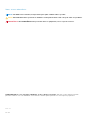 2
2
-
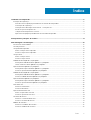 3
3
-
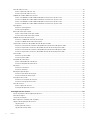 4
4
-
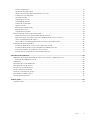 5
5
-
 6
6
-
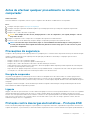 7
7
-
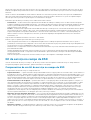 8
8
-
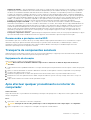 9
9
-
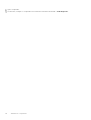 10
10
-
 11
11
-
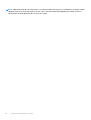 12
12
-
 13
13
-
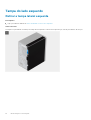 14
14
-
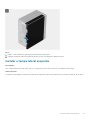 15
15
-
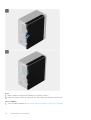 16
16
-
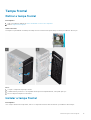 17
17
-
 18
18
-
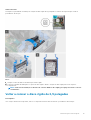 19
19
-
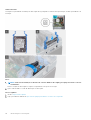 20
20
-
 21
21
-
 22
22
-
 23
23
-
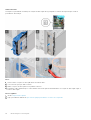 24
24
-
 25
25
-
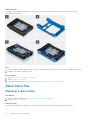 26
26
-
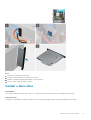 27
27
-
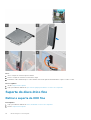 28
28
-
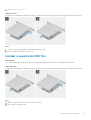 29
29
-
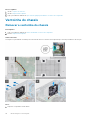 30
30
-
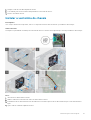 31
31
-
 32
32
-
 33
33
-
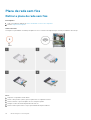 34
34
-
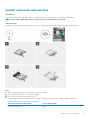 35
35
-
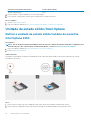 36
36
-
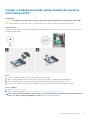 37
37
-
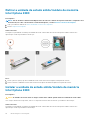 38
38
-
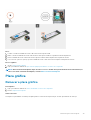 39
39
-
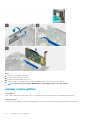 40
40
-
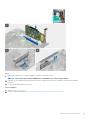 41
41
-
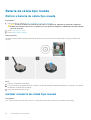 42
42
-
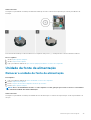 43
43
-
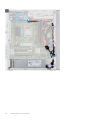 44
44
-
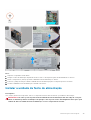 45
45
-
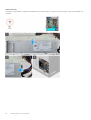 46
46
-
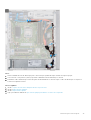 47
47
-
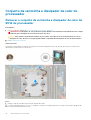 48
48
-
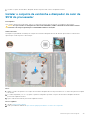 49
49
-
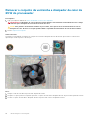 50
50
-
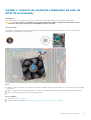 51
51
-
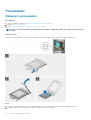 52
52
-
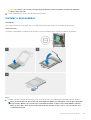 53
53
-
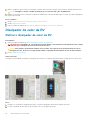 54
54
-
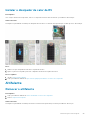 55
55
-
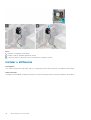 56
56
-
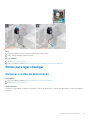 57
57
-
 58
58
-
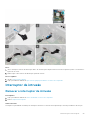 59
59
-
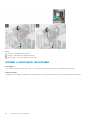 60
60
-
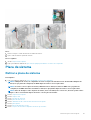 61
61
-
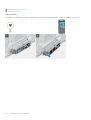 62
62
-
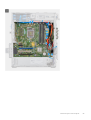 63
63
-
 64
64
-
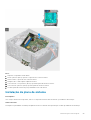 65
65
-
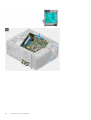 66
66
-
 67
67
-
 68
68
-
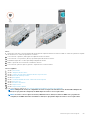 69
69
-
 70
70
-
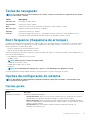 71
71
-
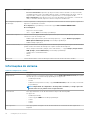 72
72
-
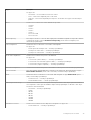 73
73
-
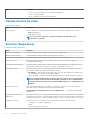 74
74
-
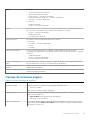 75
75
-
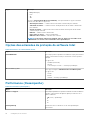 76
76
-
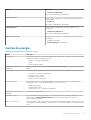 77
77
-
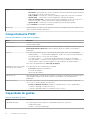 78
78
-
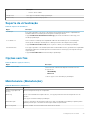 79
79
-
 80
80
-
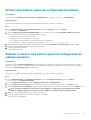 81
81
-
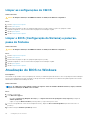 82
82
-
 83
83
-
 84
84
-
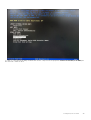 85
85
-
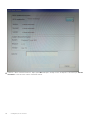 86
86
-
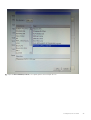 87
87
-
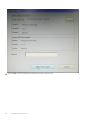 88
88
-
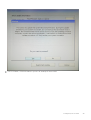 89
89
-
 90
90
-
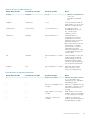 91
91
-
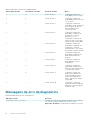 92
92
-
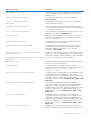 93
93
-
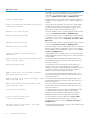 94
94
-
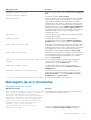 95
95
-
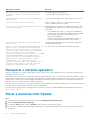 96
96
-
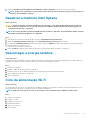 97
97
-
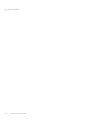 98
98
-
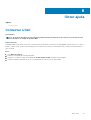 99
99
Dell OptiPlex 7071 Manual do proprietário
- Tipo
- Manual do proprietário
Artigos relacionados
-
Dell XPS 8940 Manual do usuário
-
Dell G5 5090 Manual do usuário
-
Dell XPS 8940 Manual do usuário
-
Dell Vostro 3681 Manual do proprietário
-
Dell Vostro 3681 Manual do proprietário
-
Dell Precision 3450 Small Form Factor Manual do proprietário
-
Dell Inspiron 3881 Manual do usuário
-
Dell G5 5000 Manual do usuário
-
Dell OptiPlex 3070 Manual do usuário
-
Dell OptiPlex 3070 Manual do usuário